どうも、ズッカズです。
立て続けにモニターを購入して金欠なのですが、このモニターもどうしても欲しかった…!
BenQ ZOWIEから発売されている「XL2546K」です。

プロゲーマー御用達、ゲーム大会でも使用されているなど、ゲーミングモニター界でも結構有名なモニターです。
簡単に言ってしまえば、残像感が非常に少なく、ゲーム画面がヌルヌル動くモニターといったところ。
ゲーミングモニターで迷ったらとりあえずコレ買っとこ!ってレベルのハイスペックなモニターです。
ってことでこの記事では、XL2546Kを実際にゲームで使ってみた上でのレビューやスペックなどの詳細について書いていきます。
この記事を読めばXL2546Kの使用感や本当に買う価値はあるのかといった疑問の手助けになると思いますので、良ければ参考にしてください。
ザックリまとめ
「今までのモニターって何だったの?」そう思わざるを得ないくらいゲームが快適です。
特に顕著に感じるのはやはりFPS。
画面がヌルヌルどころの騒ぎじゃなくなるので、本当にエイムなどがやりやすくなります。
4K、32インチ、IPSパネルの映像美に特化した「EW3280U」のレビュー記事はコチラ。
XL2546Kのスペックや外観

「ZOWIE XL2546K」はBenQから2020年10月に発売されたゲーミングモニターです。
数多くのプロゲーマーが支持しているモニターなだけあって、ゲーム特化の機能は折り紙付き。
スペック:勝負に勝ちやすくなる機能がてんこ盛り

まずはXL2546Kのスペックをザっとまとめてみます。
| 画面サイズ | 24.5インチ |
| パネル | TN |
| 解像度 | フルHD (1920 × 1080) |
| 応答速度 | 0.5ms(GtoG) |
| リフレッシュレート | 240Hz |
| VESAマウント | 100 x 100 (mm) |
| モニターサイズ | 57.1 x 20 x 52.1 cm |
| 重量 | 6.2 kg |
| スピーカー | なし |
| 入出力端子 | HDMI 2.0 x3 DP 1.2 x1 ヘッドフォンジャック |
| その他機能 | 残像を低減する DyAc+ 機能 暗所を見やすくする Black eQualizer 機能 色の見分けを良くする Color Vibrance 機能 集中力を高める「アイシールド」付き 画面設定を保存できる「S.Switch」付き フリッカーフリー、ブルーライト軽減 XL Setting to Share 対応 |
こちらが基本的なスペックです。
24.5インチ、フルHD、TNパネルだけだと他社製品にも多くあります。
ただ、このモニターの特筆すべき点は解像度、リフレッシュレート、その他の独自機能ですね。
後ほどレビューとともに解説しますが、ゲームを快適に遊ぶための機能が搭載されまくっています。
これらの機能がプロゲーマーからも愛されるという所以ってことですね、
XL2546Kの視野角をチェックしてみる
XL2546Kが採用しているTNパネルは、視野角が狭い代わりに応答速度が速いという特性を持っています。
せっかくなので、実際にどれくらい視野角が狭いかチェックしてみました。
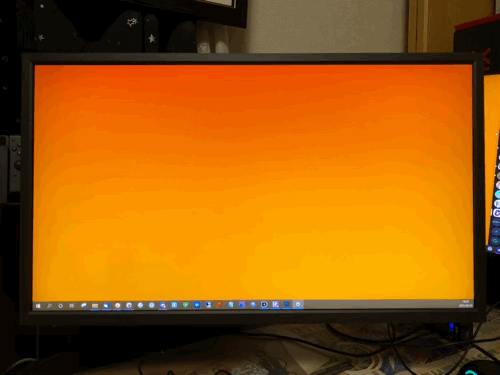
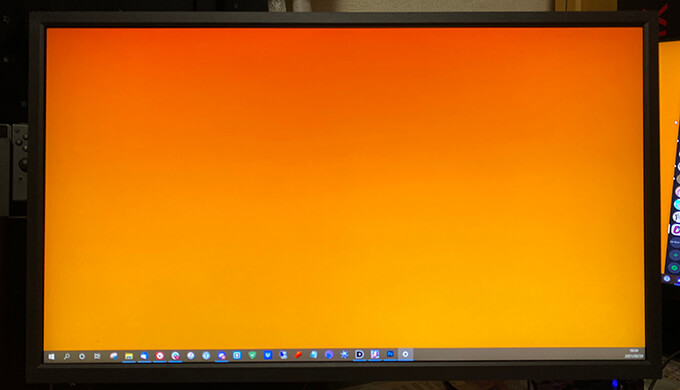
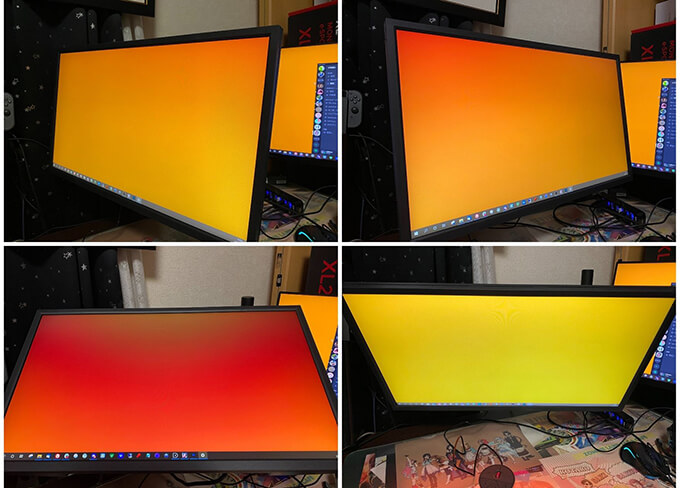
やはり角度を付けるとグラデーションが強くなりますね。
ちなみに、以前紹介したIPSパネル搭載の「EW3280U」というモニターはこんな感じ。

明らかにグラデーションがTNパネルよりも少ないですよね。
これだけ見るとIPSパネルの圧勝ですが、最初にも書いたように、TNパネルは応答速度の速さが一番の魅力です。
つまり、視野角よりもゲームに勝つことを優先させたモニターってわけです。
ちなみに、視野角は狭いですが普通に綺麗な映像を流してくれるので、ゲームをしていても色が気になるといったことはありませんでした。
外観:黒色をメインとしたシンプルな見た目

本体は黒を基調としたデザインになっており非常にシンプル。
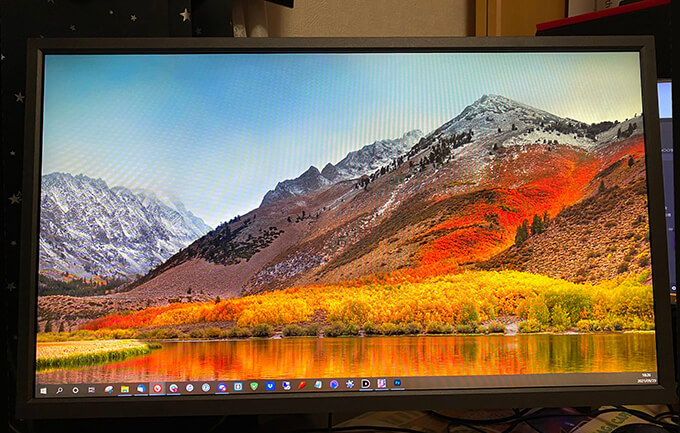
画面はノングレア加工がされているため、光を反射せずに常に見やすさを保ってくれます。

裏面のデザインは「ZOWIE」の赤いロゴがあるだけなので、こちらもシンプルですね。
ちなみにVESAマウント対応なのでモニターアームもバッチリ
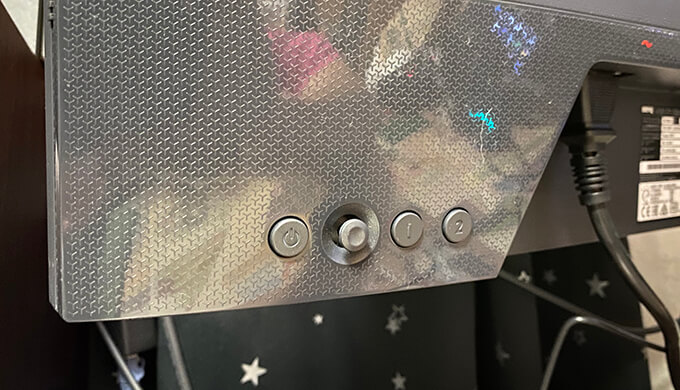
ゲーミングモニターなので、画面の設定を弄れるボタンも裏面にあります。
ただ、後述しますがこのボタンはあまり使わなそうです。

入出力端子は以下の5つ。
- イヤホン、ヘッドホンジャック
- micro USB
- HDMI 2.0 × 3
- Display Port 1.4
HDMIやDispaly PortはPCとモニターを繋げるために必要な端子ですが、micro USBの用途が不明ですよね。
このmicro USBにはXL2546K専用の「S.Switch」というリモコンを接続します。

このリモコンでモニター側の設定を弄ることができるため、わざわざ画面裏のボタンを押さなくていいんですよね。
操作性も普通に良いため、やはりリモコンのあるモニターは便利です。

モニターの側面にはゲームに集中させるための「アイシールド」を取り付けることができます。
両側面にシリコン製のキャップがハマっているので、取り付ける際はこれを外してカチっと付けるだけ。
僕は複数のモニターを並べているためアイシールドは使っていませんが、着脱が簡単なのは嬉しいポイント。

モニター裏にはボタンの他にもヘッドホンを引っ掛けられるハンガーが収納されています。

使わない場合は折り畳んでおけるので、特に邪魔になることもありません。
ヘッドホンを使用している方には嬉しい機能です。
XL2546Kを実際に使ってみて最高だったポイント

お次は個人的に使ってて感じたポイントを書いていきます。
XL2546Kの機能についても触れているので参考にどうぞ。
リフレッシュレート、応答速度、さらに「Dyac+」機能が追加されて画面がヌルヌル
とにかくゲーム上におけるヌルヌルさはこのモニターが最強なんじゃないかと思います。
リフレッシュレートが240Hzある(1秒間に240回画面が切り替わる)ため、この時点でゲーム画面が滑らかに動いて見えます。
さらに応答速度が0.5msもある(画面のドットが0.5ミリ秒で別の色へ切り替わる)ため、残像感もほとんど残りません。
これだけでも十分すぎる性能なのに、そこに追加される独自機能「Dyac+」がヌルヌル感に拍車をかけてくれます。
「Dyac+」技術を簡単に説明すると、映像の残像感を無くして、よりヌルヌルに感じさせるという技術です。
理屈としては特定のフレームの間に真っ黒の画面を挿入することで残像感減らす、ということをしているみたい。

この機能が本当に素晴らしくて、一度使ったらもう戻れないなと実感するレベル。
それくらいゲームが快適になりますし、FPS・TPSにおいての勝率も変わってくるんじゃないかと思います。
正直この機能があるだけでもXL2546Kを購入する価値はあります。
Dyac+技術がどんなものなのか知りたい方は、公式が出している動画が参考になると思います。
暗所を見やすくする「Black eQualizer」機能はやっぱり便利
上記のDyAc+に隠れがちですが、地味に「Black eQualizer(ブラックイコライザー)」という機能もゲームにメチャクチャ役立ちます。
「Black eQualizer」 とは、ゲーム内で暗くて見えづらい場所を強制的に見えやすくする機能です。
FPS等で「暗所で敵が見えづらい!」といった場面でも、この機能があれば一方的に打ち勝てる可能性があるということですね。
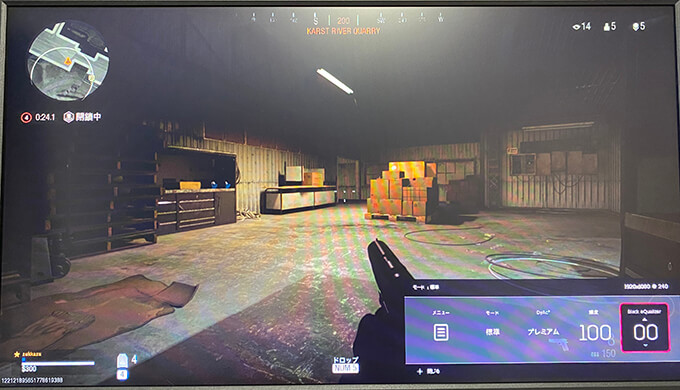
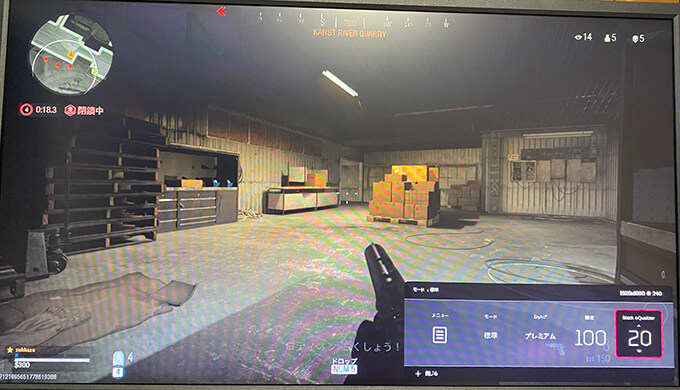
上の画像を見るとわかると思いますが、下の方が暗い部分が見えやすくなってますよね。
暗所を見えやすくするという機能は他のモニターにもあるんですが、やはりこの機能は非常に便利です。
FPSやTPSでの視認性が上がるのはもちろん、マインクラフトでの洞窟作業も松明いらずになりますからね。
個人的にこの機能はゲーミングモニターには必須レベルかもと思っています。
「Black eQualizer」 はゲーム内の暗い部分だけを明るくしてくれるため、ゲーム画面が白飛びしづらいというのもポイント。
ピンポイントで暗所が見えやすくなるので、この機能もゲームの勝率にかなり貢献してくれます。
「Color Vibrance」機能で色を見分けやすくなり視認性がアップ
DyAc+、Black eQualizerの他にも外せない機能としてあるのが「Color Vibrance(カラーヴァイブランス)」機能です。
この機能は画面の色の鮮やかさを強調してくれる機能。
例えば、「背景と敵の服装が同化してて視認しづらい!」って時に役立つ機能となっています。
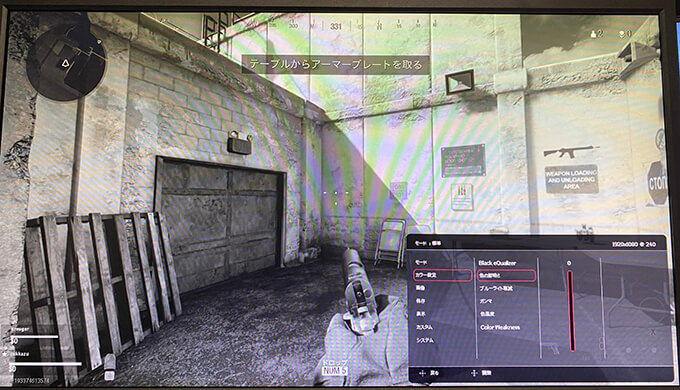
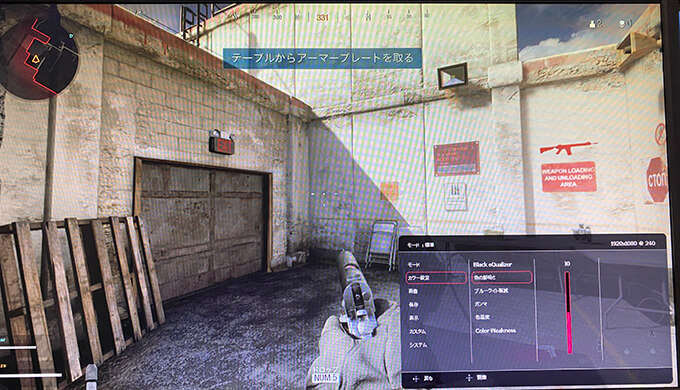
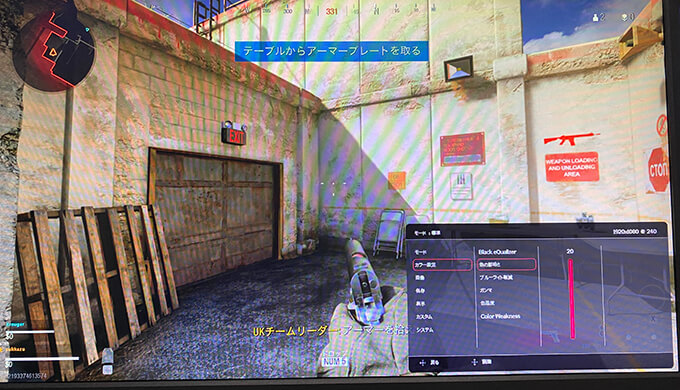
最近のCoDやBFはグラフィックが向上するとともに、(個人的にですが)敵と背景が一体化してて非常に見づらいんですよね。
そんなときに役立つ機能となっていますので、こちらもかなり重宝しています。
DyAc+、Black eQualizerとあわせると本当に強力なモニターになります。
画面設定を保存できる「S.Switch」が手軽で便利
上で少し紹介した「S.Switch」と呼ばれるリモコンですが、このリモコンは画面操作の他に、画面の設定を3つまで保存できるという機能も備わっています。

ゲームによって画面の設定を変える場合に非常に便利で、ゲームごとにDyAc+、Black eQualizer、Color Vibranceの数値を瞬時に変えることができます。
FPSに特化したモニターではありますが、遊ぶゲームはそれ以外にもたくさんあるため、いちいち数値を弄らなくて済むのは楽です。
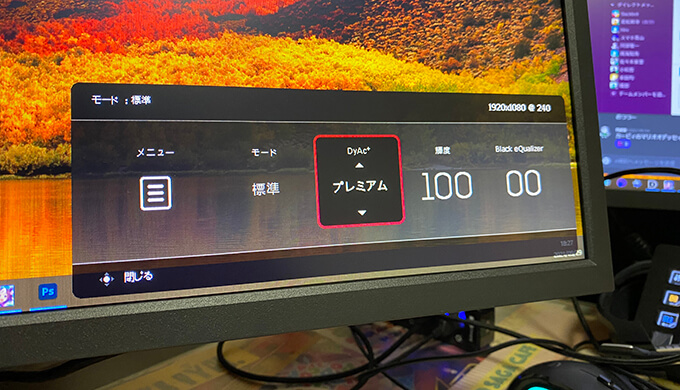
プリセット3つじゃ足りないよ!って場合でもS.Switchでの操作は非常に簡単。
ホイールを左右に押す、スクロールするという操作だけで数値は簡単に変更できます。

ちなみに、あらかじめ用意されている画面設定がいくつかあります。
自分で設定するのがめんどくさい、もしくはよく分からん!って場合は用意されていたもので十分使えちゃうのでオススメです。
「XL Setting to Share」で画面設定をプロゲーマー仕様にできちゃう
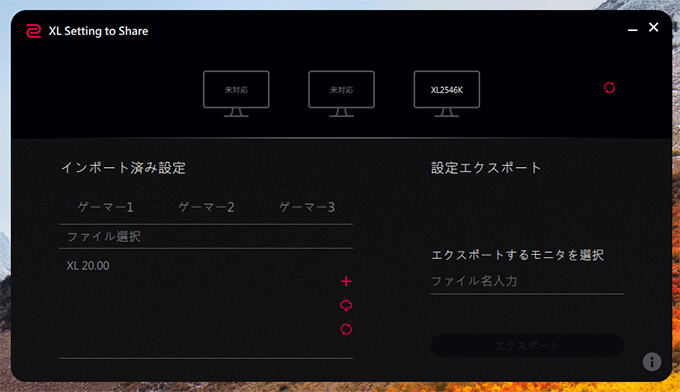
この機能はモニターだけでなく、PC側にソフトをインストールして使用する機能です。
何かというと、モニター設定をPC上からインポート・エクスポートできるといった機能。
これで何ができるのかというと、ネット上にアップされている誰かのXL2546Kのモニター設定をそのままパクれるということです。
自分で設定するのも難しいし、用意されている画面設定はイマイチ…ってときにプロゲーマーが公開している設定を使用できてしまいます。
やはり素人が変に弄るよりもプロの設定の方が安定しそうなので、その設定がそのまま使えるのは個人的に嬉しい。
設定をパクるのもそうですが、自分の設定をPC上にも保存できるため、画面の設定は実質無制限と言っても過言ではありません。
例えば、Apexの画面設定を作ったけど最近遊んでないな…ってときはPC上に書き出してしまえば、モニター側の設定を削除しても問題ないわけです。
僕は現状そこまで設定を煮詰めていませんが、プロゲーマーの設定を大量に保存しておきたい方にも嬉しい機能ですね。
ちなみに、BenQ ZOWIEの公式サイトやVALORANTのプロゲーミングチームのサイトなどで設定が公開されています。
プロゲーマーの設定を参考にしたい方はチェックしてみてください。
「XL Setting to Share」の使い方
せっかくなので「XL Setting to Share」の使い方をザっと解説します。
クリックかタップで開きますので、読み飛ばしたい方はスルーでOK。
まずは自分の設定ファイルをエクスポートやり方。
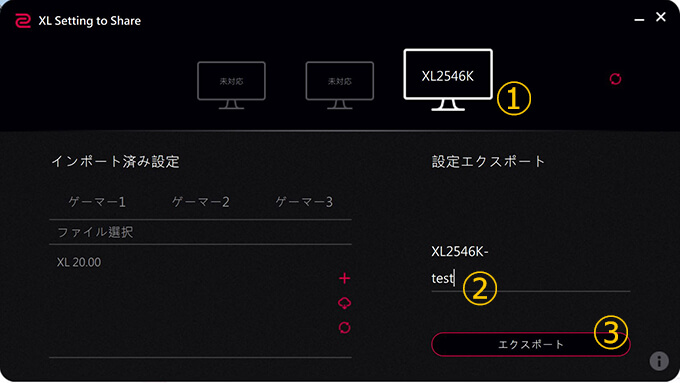
認識された「XL2546K」のモニターを選択する
画像上の②の部分に好きなファイル名を入力する
最後に「エクスポート」の部分をクリック
エクスポートの手順はこれだけです。
エクスポートすると「*****.mccs」というファイルが作成されます。
お次にファイルのインポートのやり方。
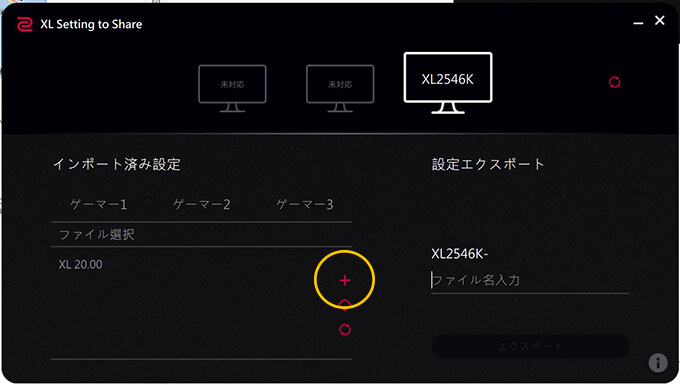
まず1つは画像の黄色い丸の部分をクリックして、ダウンロードしたファイルを選択します。
その後適用すれば終わり。
もう1つは直接フォルダ内にダウンロードしたファイルを入れる方法。
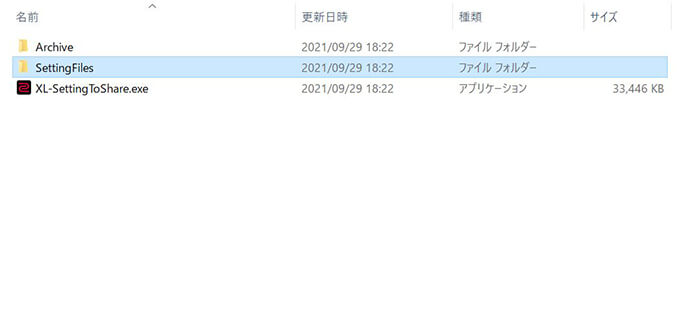
「XL-SettingToShare」のアプリが入っているフォルダ内に「SettingFiles」というフォルダがあると思います。
その中にダウンロードしたファイルを入れればOK。
そのままアプリ内で適用すれば完了です。
ZOWIEシリーズは現状どれを買うべきか
今回僕が購入したのは「XL2546K」という機種ですが、ZOWIEシリーズのモニターはそれ以外にもいくつか出ています。
一覧にしてみるとこんな感じ。
- XL2411K
ーFull HD/24型/144Hz/1ms/DyAc - XL2546K
-Full HD/24.5型/240Hz/0.5ms/DyAc+ - XL2731K
-FullHD/27型/165Hz/1ms/DyAc - XL2746K
-FullHD/27型/240Hz/0.5ms/DyAc+
性能的に見れば、「XL2546K」と「XL2746K」が一番良いモデルです。
違いは画面のサイズだけなので、これはもう好みで選んじゃってOK。
「XL2411K」と「XL2731K」は廉価版といった位置づけ。
どちらも十分な性能ではあるのですが、リフレッシュレートや応答速度、そしてDyAc機能もグレードが低いものになっています。
その分価格は抑えめになっていますが、やはり性能が落ちてしまっているのが少し痛いですね。
現状この中から選ぶなら、やはり「XL2546K」と「XL2746K」のどちらかかなと思います。
廉価版の価格はかなり安くはなっているのですが、ゲームを強くしたいのに性能がそこまでな廉価版を買うのは少しもったいない気がするんですよね。
上にも書いたように、XL2546KとXL2746Kの違いは画面のサイズのみです。
ZOWIEシリーズを購入するなら画面のサイズでどちらかを選ぶのをおすすめします。
まとめ:FPS、TPSをする人は買って損ないです

とりあえずFPS、TPSを遊ぶ人には非常に強い味方になってくれるモニターです。
勝つための機能がてんこ盛りなので、このモニターを使うだけでも楽しくゲームができます。
TNパネルなので視野角が狭いという欠点はありますが、普通にプレイする分には気にならないです。
むしろそれ以外の機能が非常に強力なので、ゲーム好きには買って損のないモニターだと思います。
モニターを買い替える際の候補としてぜひともチェックしてみてください!
そりでは。
こっちもおすすめ






